Dieses wunderschöne Tutorial durfte ich mit der Erlaubnis von Jolsci übersetzen.
Das TUT könnt Ihr hier finden:
Köszönöm Jolsci, hogy lehetővé tette számomra, hogy lefordítsam ezeket a csodálatos oktatóanyagokat !!!
Aliya
..... und eine Personen-, eine Deco- und eine Hintergrundtube.
Ich arbeite mit PSP X8 - dieses TUT kann aber problemlos mit allen anderen Versionen gebastelt werden.
Wenn bei Bild - Größe ändern nicht dazu geschrieben wird immer ohne Haken bei Größe aller Ebenen anpassen.
Einstellen - Schärfe - Scharfzeichnen wird nicht extra erwähnt - nach persönlichem Ermessen.
VG Farbe = Vordergrundfarbe, HG = Hintergrundfarbe.Das Auswahlwerkzeug (K) wird immer mit der Taste M deaktiviert.
Filter :
Filters Unlimited 2.0 - Bkg Kaleidoscope - Cake Mix
Flaming Pear - Flexify2
Simple - Half Wrap
[AFS Import] - sqborder2
Öffne die Tuben und eine transparente Ebene - Größe 900 x 600 Pixel.
Kopiere die Auswahl in den Auswahlordner.
Stelle die VG auf eine mittlere Farbe und die HG Farbe auf weiß.
Punkt 1:
Aktiviere die Ebene - mit der VG Farbe füllen.
Effekte - Bildeffekte - Versatz :
Effekte - Bildeffekte - Nahtloses Kacheln - Standardwerte.
Effekte - Reflexionseffekte - Spiegelrotation - Standardwerte.
Effekte - Bildeffekte - Nahtloses Kacheln :
Punkt 2:
Ebene duplizieren - Effekte - Plugins - Filters Unlimited 2.0 - Bkg Kaleidoscope - Cake Mix - Standardwerte.
Effekte - Plugins - [AFS Import] - sqborder2 - Standardwerte - nur Control 0 auf 49 stellen.
Effekte - Plugins - Flaming Pear - Flexify2 :
Effekte - 3D Effekte - Schlagschatten :
Effekte - Plugins - Simple - Half Wrap.
Punkt 3:
Effekte - Bildeffekte - Nahtloses Kacheln - Standardwerte.
Effekte - Reflexionseffekte - Spiegelrotation :
Bild - Nach rechts drehen - Effekte - Reflexionseffekte - Spiegelrotation - wie eingestellt.
Bild - Nach links drehen.
Effekte - 3D Effekte - Schlagschatten - wie eingestellt - nur die beiden unteren Werte auf 44 und 10 stellen.
Kopiere die Tube jolcsi_padló - als neue Ebene einfügen - Objekte - Ausrichten - Unten.
Eventuell kolorieren oder auf Mischmodus Luminanz (Vorversion) stellen.
Punkt 4:
Aktiviere die unterste Ebene - Effekte - Verzerrungseffekte - Welle :
Auswahl - Auswahl laden aus Alpha-Kanal - lade diese Auswahl :
Auswahl in Ebene umwandeln - Einstellen - Unschärfe - Gaußsche Unschärfe - Radius 10.
Kopiere die Hintergrundtube - Bearbeiten - in eine Auswahl einfügen - Einstellen - Schärfe - Scharfzeichnen.
Effekte - 3D Effekte - Schlagschatten :
Auswahl aufheben - aktiviere das Auswahlwerkzeug (K) - stelle den Position x Wert auf 116 und den Position y Wert auf 118 :
Punkt 5:
Bild - Rand hinzufügen - 2 Pixel - Symmetrisch - weiß.
Bild - Rand hinzufügen - 2 Pixel - Symmetrisch - VG Farbe.
Bild - Rand hinzufügen - 2 Pixel - Symmetrisch - weiß.
Bearbeiten - Kopieren.
Bild - Rand hinzufügen - 45 Pixel - Symmetrisch - alternative Farbe.
Punkt 6:
Klicke mit dem Zauberstab in den letzten Rand - Bearbeiten - in eine Auswahl einfügen - Einstellen - Unschärfe - Gaußsche Unschärfe - Radius 20.
Auswahl umkehren - Effekte - 3D Effekte - Schlagschatten - wie eingestellt - nur die beiden unteren Werte auf 67 und 35 stellen.
Auswahl aufheben.
Kopiere die Tube jolcsi_padló2 - als neue Ebene einfügen - Objekte - Ausrichten - Unten.
Eventuell kolorieren oder auf Mischmodus Luminanz (Vorversion) stellen.
Punkt 7:
Kopiere jeweils die Personen- und die Decotube - als neue Ebene einfügen - Größe anpassen - an ihren Platz schieben.
Einen Schlagschatten nach Geschmack zufügen.
Bild - Rand hinzufügen - 1 Pixel - Symmetrisch - VG Farbe.
Füge noch Dein WZ und das © des Künstlers ein, verkleinere das Bild auf 950 Pixel und speichere es als jpg Datei ab !!!









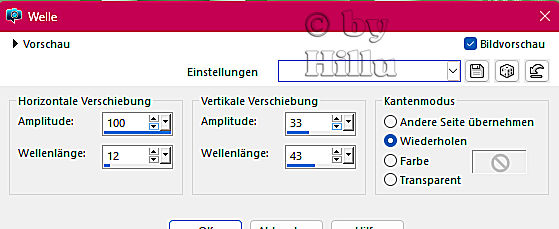

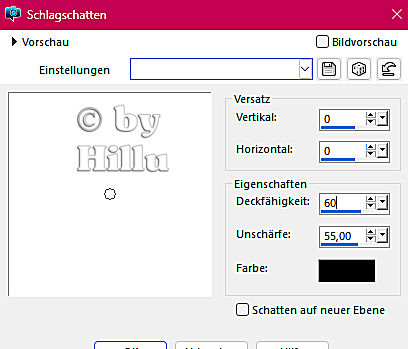



Keine Kommentare:
Kommentar veröffentlichen